戴尔重装win10开机灰屏一分钟才进入系统怎么修复 戴尔电脑重装win10后开机灰屏一分钟怎么解决
戴尔电脑重装win10后,开机出现灰屏一分钟才能进入系统,这可能是由于系统启动过程中出现了一些问题导致的,要解决这个问题,可以尝试重新安装显卡驱动程序,或者检查系统启动项,排除可能导致灰屏的程序。也可以尝试重启电脑或者进行系统恢复操作,以确保系统能够正常启动。如果以上方法仍无法解决问题,建议联系戴尔客服或专业维修人员进行进一步的排查和修复。愿您的电脑早日恢复正常运行。
具体方法:

故障原因:很有可能是第三方软件启动项或服务导致系统启动慢导致的!
解决步骤如下:
1、请等待一会进入桌面,然后开始运行(win+R),输入msconfig 打开系统配置。
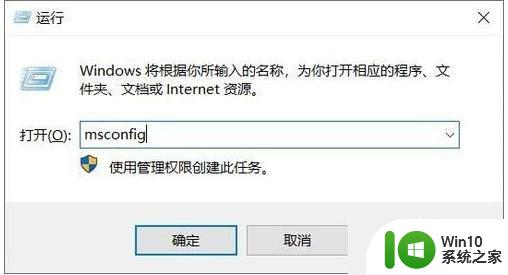
2、接下来点击"服务"这个标签。
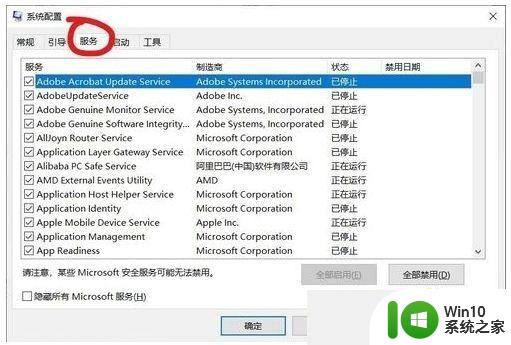
3、下方勾选隐藏所有Microfsoft服务,那么留下来的都是第三方服务了。
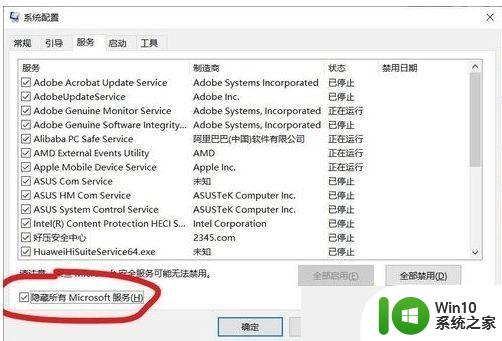
4、全部禁止,然后确定。
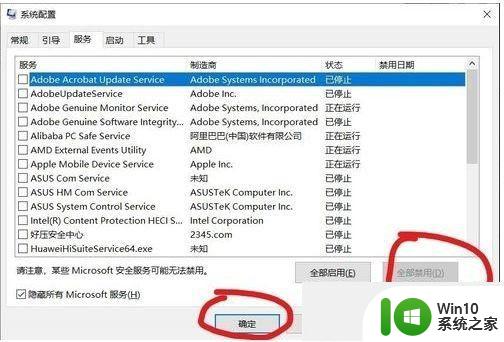
5、接来操作启动项,点击"启动"标签,打开任务管理器。

6、在启动项中禁用一些看不懂的启动项。
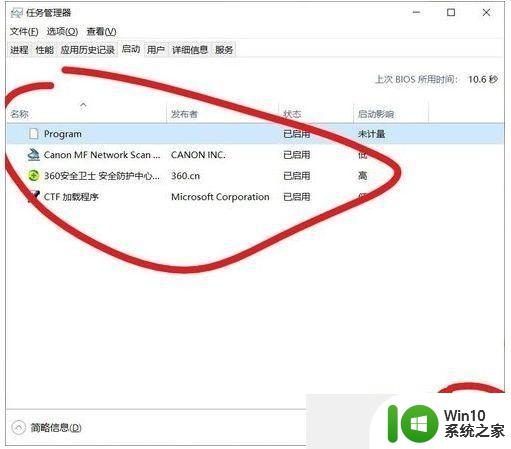
完成操作之后重新启动一下电脑基本上就可以看到效果了。
方法二:重置Win10系统
如果去掉启动项和服务之后还是很慢,那么小编建议大家重置一下系统。
1、首先我们打开Win10开始菜单,点击“设置”选项;(新的Win10已经没有设置文字,不过有设置图标)
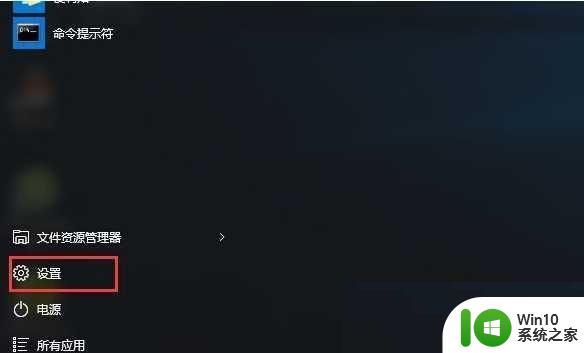
2、打开系统设置后,找到并点击“更新和安全”选项,如下图所示:
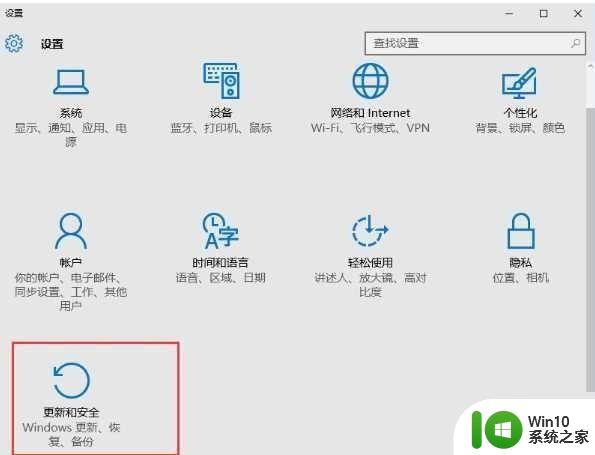
3、然后选择“恢复”选项,这时我们就可以看到 “重置此电脑”的选项了,单击“开始”就可以进行重置过程了;
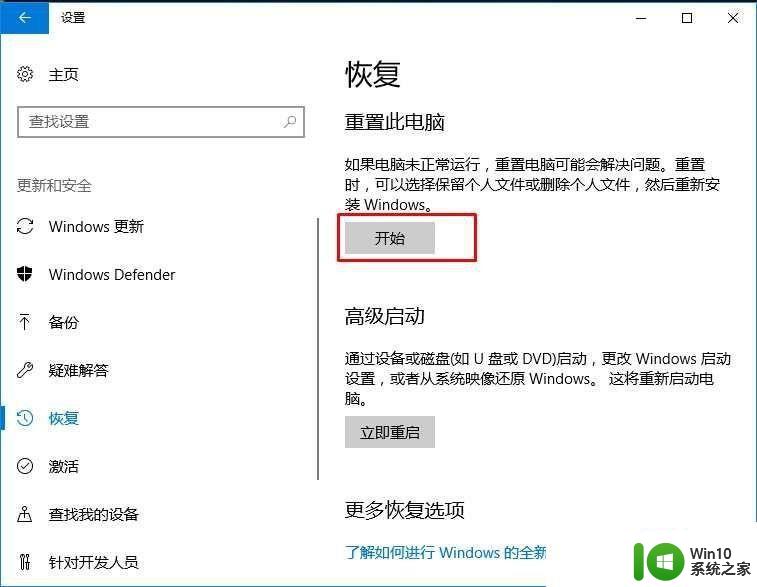
以上就是戴尔重装win10开机灰屏一分钟才进入系统怎么修复的全部内容,有需要的用户就可以根据小编的步骤进行操作了,希望能够对大家有所帮助。
戴尔重装win10开机灰屏一分钟才进入系统怎么修复 戴尔电脑重装win10后开机灰屏一分钟怎么解决相关教程
- 戴尔电脑装win7后一直安装状态一直重启怎么修复 戴尔电脑装win7后一直安装状态一直重启怎么解决
- 戴尔笔记本重装win7系统后无法启动怎么解决 戴尔笔记本重装win7系统后蓝屏怎么解决
- 戴尔笔记本win10电脑如何重新分区 戴尔笔记本重装win10系统怎么分区
- 戴尔笔记本安装win10重新启动遇到错误怎么修复 戴尔笔记本安装win10后重启出现蓝屏怎么办
- 戴尔笔记本电脑安装win10系统client mac addr不能开机进不去系统怎么办 戴尔笔记本电脑安装win10系统后client mac addr无法开机解决方法
- 戴尔一体机一键u盘装win10系统教程 戴尔一体机一键U盘安装Win10系统步骤详解
- 戴尔inspiron15重装系统步骤 戴尔inpspiron电脑重装系统
- 电脑重装w7系统后开机一直黑屏修复方法 电脑重装Windows 7系统后开机黑屏怎么办
- 戴尔Studio一体机怎么一键u盘装系统 戴尔Studio一体机怎么使用一键U盘装系统
- 戴尔一体机一键u盘装系统win10 戴尔一体机一键安装系统win10教程
- 戴尔怎么用pe重装系统 戴尔电脑如何使用PE系统进行重装
- 戴尔笔记本电脑重装系统按哪个键 戴尔笔记本重装系统按哪个键进入
- w8u盘启动盘制作工具使用方法 w8u盘启动盘制作工具下载
- 联想S3040一体机怎么一键u盘装系统win7 联想S3040一体机如何使用一键U盘安装Windows 7系统
- windows10安装程序启动安装程序时出现问题怎么办 Windows10安装程序启动后闪退怎么解决
- 重装win7系统出现bootingwindows如何修复 win7系统重装后出现booting windows无法修复
系统安装教程推荐
- 1 重装win7系统出现bootingwindows如何修复 win7系统重装后出现booting windows无法修复
- 2 win10安装失败.net framework 2.0报错0x800f081f解决方法 Win10安装.NET Framework 2.0遇到0x800f081f错误怎么办
- 3 重装系统后win10蓝牙无法添加设备怎么解决 重装系统后win10蓝牙无法搜索设备怎么解决
- 4 u教授制作u盘启动盘软件使用方法 u盘启动盘制作步骤详解
- 5 台式电脑怎么用u盘装xp系统 台式电脑如何使用U盘安装Windows XP系统
- 6 win7系统u盘未能成功安装设备驱动程序的具体处理办法 Win7系统u盘设备驱动安装失败解决方法
- 7 重装win10后右下角小喇叭出现红叉而且没声音如何解决 重装win10后小喇叭出现红叉无声音怎么办
- 8 win10安装程序正在获取更新要多久?怎么解决 Win10更新程序下载速度慢怎么办
- 9 如何在win7系统重装系统里植入usb3.0驱动程序 win7系统usb3.0驱动程序下载安装方法
- 10 u盘制作启动盘后提示未格式化怎么回事 U盘制作启动盘未格式化解决方法
win10系统推荐
- 1 番茄家园ghost win10 32位官方最新版下载v2023.12
- 2 萝卜家园ghost win10 32位安装稳定版下载v2023.12
- 3 电脑公司ghost win10 64位专业免激活版v2023.12
- 4 番茄家园ghost win10 32位旗舰破解版v2023.12
- 5 索尼笔记本ghost win10 64位原版正式版v2023.12
- 6 系统之家ghost win10 64位u盘家庭版v2023.12
- 7 电脑公司ghost win10 64位官方破解版v2023.12
- 8 系统之家windows10 64位原版安装版v2023.12
- 9 深度技术ghost win10 64位极速稳定版v2023.12
- 10 雨林木风ghost win10 64位专业旗舰版v2023.12